在手机上使用wps处理文档时,合理调整行间距能让文档排版更加美观、易读。下面就为大家详细介绍手机wps调整行间距的方法。
一、打开文档
首先,在手机上打开wps应用程序,找到并点击需要调整行间距的文档,进入文档编辑界面。
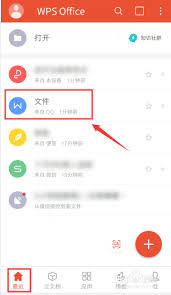
二、进入段落设置
点击文档编辑界面中的“工具”选项,在弹出的菜单中找到“段落”并点击进入。
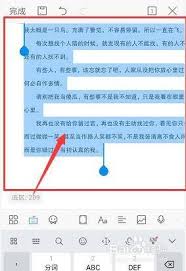
三、调整行间距
进入段落设置页面后,您会看到“行距”选项。点击“行距”,会弹出多种行距预设值供您选择,如单倍行距、1.5倍行距、2倍行距等。您可以根据文档的风格和需求,直接选择合适的预设行距。
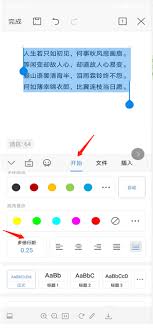
如果预设行距不能满足您的要求,还可以点击“自定义”。在自定义行距页面,您可以通过拖动“行距”滑块来精细调整行与行之间的距离。同时,“段前距”和“段后距”滑块可以调整段落前后的间距,使文档结构更加清晰。
例如,对于一份正式的工作报告,您可能选择1.5倍行距,让文字排版更加整齐、舒适;而对于一篇文学作品,适当增大行距可以营造出更好的阅读氛围,此时可以选择2倍行距甚至更高。
四、应用与确认
调整好行间距后,点击“确定”按钮保存设置。您可以随时返回文档查看调整后的效果,如果不满意,可按照上述步骤再次进行调整。
此外,wps手机版还支持批量调整行间距。如果您的文档中有多个段落需要设置相同的行间距,只需选中这些段落,再按照上述方法进入段落设置进行调整,即可一次性完成多个段落的行间距设置。
通过以上简单的操作,您就能轻松在手机wps中调整行间距,让文档排版更加出色。无论是日常办公还是学习,都能帮助您快速打造出高质量的文档。现在就动手试试吧,让您的文档在手机上也能展现出专业水准。






















